Phát wifi trên Windows 10 không cần dùng phần mềm
Nếu như trên Windows 7 bạn cần sử dụng những phần mềm của bên thứ 3 để phát wifi từ máy tính, laptop của bạn thì giờ đây bạn đã có thể phát Wifi trên Windows 10 không cần dùng phần mềm nhờ tính năng Mobile hotspot được tích hợp sẵn trên hệ điều hành Windows 10. Bài viết này sẽ hướng dẫn bạn cách thiết lập phát wifi từ laptop đã được kết nối mạng trên Windows 10 không cần phần mềm.
Bài viết liên quan
- Phát wifi từ máy tính bằng Wifi hotspot trong Windows 10
- Phát wifi trên Windows 10 Anniversary, tạo điểm phát wifi trên Windows 10 không cần phần mềm
- 6 phần mềm phát Wifi miễn phí dành cho Windows 10
- Phát WiFi trên Windows 10 Creators Update với Mobile HotSpot
- Kích hoạt Wifi Hotspot, bật tính năng Wifi Hotspot phát wifi trên Windows 10
Mobile hotspot là một tính năng rất hữu ích trên Windows 10, bạn có thể sử dụng chính laptop của bạn làm bộ tiếp sóng wifi hay phát wifi cho những người bạn xung quanh sử dụng wifi khi chỉ có một USB 3G hay dây mạng. Việc phát wifi trên Windows 10 không cần dùng phần mềm sẽ giúp bạn tránh tải về những ứng dụng không rõ nguồn gốc hay tốn tài nguyên máy tính khi tính năng này được tích hợp sẵn trên Windows 10. Nếu bạn vẫn còn sử dụng những hệ điều hành thấp hơn, hãy cài Windows 10 ngay đi thôi để được sử dụng những tính năng thú vị nhé.
HƯỚNG DẪN PHÁT WIFI TRÊN WINDOWS 10 KHÔNG CẦN DÙNG PHẦN MỀM
Bước 1: Nhấn tổ hợp phím Windows + I để mở cửa sổ Windows Settings.
Bước 2: Trên cửa sổ Windows Settings chọn mục Network & Internet.
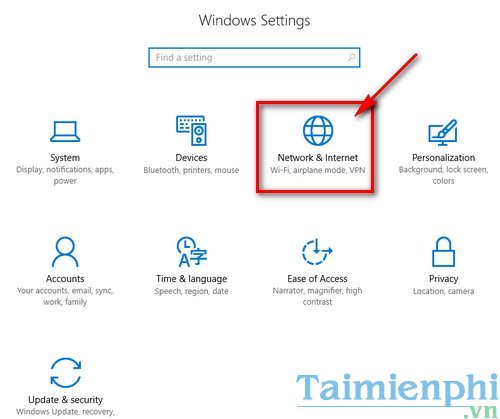
Bước 3: Tại khung bên trái kéo xuống chọn Mobile hotspot.
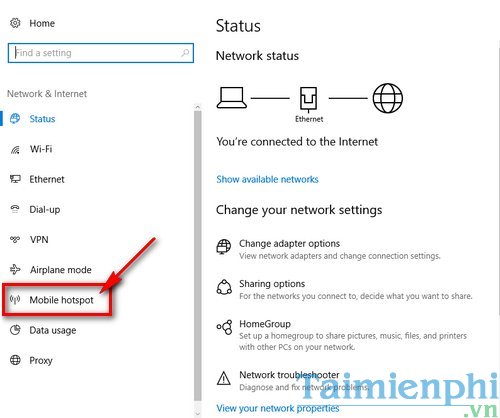
Bước 4: Trong mục Mobile hotspot bạn lựa chọn mạng internet mà bạn đã kết nối ở menu xổ xuống Share my internet connection from để làm đường truyền chính, sóng wifi mà máy tính của bạn phát sẽ được kết nối tới hệ thống mạng này. Sau khi lựa chọn xong nhấn Edit ở phía dưới để thiết lập thông tin bảo mật phát wifi trên Windows 10 không cần dùng phần mềm.

Bước 5: Cửa sổ Edit network infođược hiện lên. Có 2 ô thông tin :
Network name : điền tên hiển thị mạng wifi mà bạn sẽ phát
Network password (at least 8 characters) : mật khẩu bảo mật mạng Wifi (tối thiểu 8 kí tự)
Bạn bắt buộc phải điền Network name, với mục Netword password bạn có thể bỏ trống nếu không muốn thiết lập mật khẩu cho mạng wifi. Nhấn Save để lưu thiết lập.
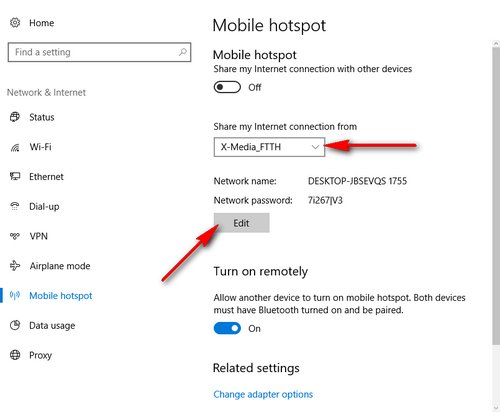
Bước 6: Tại mục Turn on remotely bạn có thể nhấn On nếu cho các thiết bị khác kết nối tới mạng wifi mà bạn phát được phép tiếp sóng wifi của bạn thông qua kết nối Bluetooth.
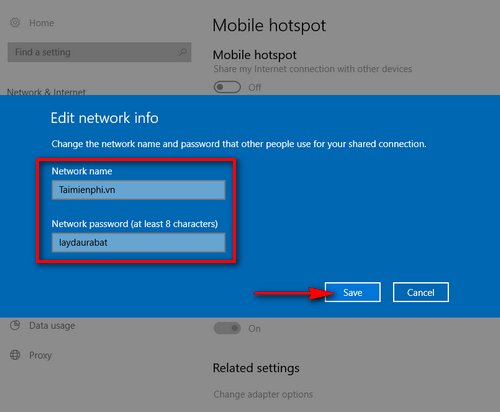
Bước 7: Tại mục Mobile hotspot trên cùng chuyển thanh trượt qua On để bắt đầu phát wifi trên Windows 10 không cần dùng phần mềm.
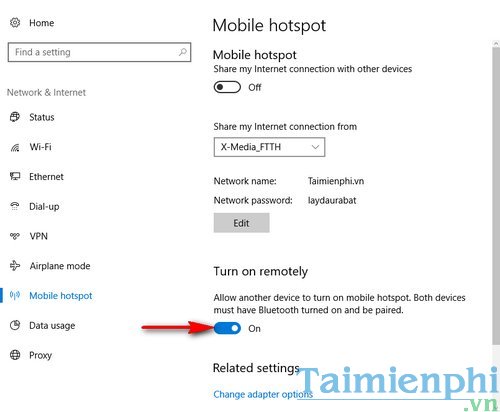
Khi bạn phát wifi trên máy tính, bất kì thiết bị nào như máy tính, điện thoại có chức năng dò tìm wifi đều có thể tìm và kết nối tới mạng wifi của bạn.
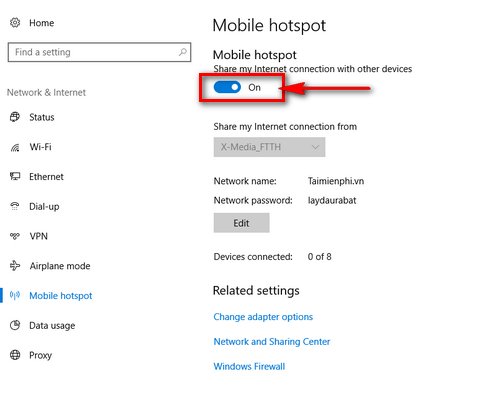
Trên đây là hướng dẫn giúp bạn phát wifi trên Windows 10 không cần dùng phần mềm khi máy tính của bạn đã được kết nối mạng. Nếu như máy tính gặp trục trặc mà chưa có cách xử lý, các bạn có thể reset windows 10 để sử dụng từ đầu, cách reset windows 10 khá đơn giản, các bạn có thể tự thực hiện được
- Share CrocoBlock key trọn đời Download Crocoblock Free
- Cung cấp tài khoản nghe nhạc đỉnh cao Tidal Hifi – chất lượng âm thanh Master cho anh em mê nhạc.
- Bảng key Malwarebytes kích hoạt vĩnh viễn 2021
- Đồng loạt giảm giá tiền triệu, bạn nên mua iPhone 11 hay iPhone 12?
- Hình Nền Mùa Đông Đẹp Cho Điện Thoại, 27 Hình Nền Ý Tưởng – friend.com.vn
- Chi tiết thông số kỹ thuật Honda HR-V 2019
- 2 Bảng Ngọc Bổ Trợ Sp Hỗ Trợ Mùa 11 Mới Nhất Lmht, 2 Bảng Ngọc Bổ Trợ Cho Sp Mùa 9 Lmht Chuẩn
Bài viết cùng chủ đề:
-
Cách sử dụng Wechat trên máy tính
-
Hướng dẫn chuyển danh bạ từ Windows Phone sang Android
-
8 cách làm wifi phát xa hơn và ổn định – TOTOLINK Việt Nam
-
Modem và Router khác gì nhau? – QuanTriMang.com
-
Top 11 game xây công viên vui, đẹp và hoành tráng nhất
-
Sử dụng IIS để tạo Server ảo cho Website ASP .NET – Phuong Duong' s Place
-
Cách chơi Truy Kích không giật lag, chơi Truy Kích mượt hơn
-
Số dư tối thiểu trong thẻ ATM Vietcombank là bao nhiêu?
-
Realtek PCIe GBE Family Controller là gì? Cách khắc phục Realtek PCIe GBE Family Controller khi gặp sự cố
-
Diễn viên “Tân Tam Quốc” 2010: Người bị tẩy chay, kẻ biến mất khỏi showbiz
-
Printer | Máy in | Mua máy in | HP M404DN (W1A53A)
-
5 cách tra cứu, tìm tên và địa chỉ qua số điện thoại nhanh chóng
-
Công Cụ SEO Buzzsumo Là Gì? Cách Mua Tài Khoản Buzzsumo Giá Rẻ • AEDIGI
-
Cách giới hạn băng thông wifi trên router Tplink Totolink Tenda
-
Sự Thật Kinh Sợ Về Chiếc Vòng Ximen
-
Nên sử dụng bản Windows 10 nào? Home/Pro/Enter hay Edu


